Come disattivare le notifiche di traffico di Android

Google spesso pensa di voler sapere come è il traffico nelle vicinanze, quindi ti invia una notifica. Anche se a volte utile, può anche essere fastidioso, specialmente se non vai da nessuna parte. Ecco come disabilitare completamente le notifiche sul traffico su Android.
In realtà non è chiaro molte volte da dove provengono queste notifiche: è Google Now? Google Maps? Qualcos'altro? La risposta breve è: è una miscela.
Disabilitazione delle notifiche sul traffico in Google Maps
Il primo posto che vorrai avviare è in Google Maps: da qui deriva la maggior parte delle notifiche, soprattutto quando stai già guidando (indipendentemente dal fatto che tu stia utilizzando o meno la navigazione GPS).
In Maps, scorri dal lato sinistro dello schermo (o tocca le tre linee nell'angolo in alto a sinistra) per aprire il menu, quindi scorri verso il basso fino a Impostazioni.
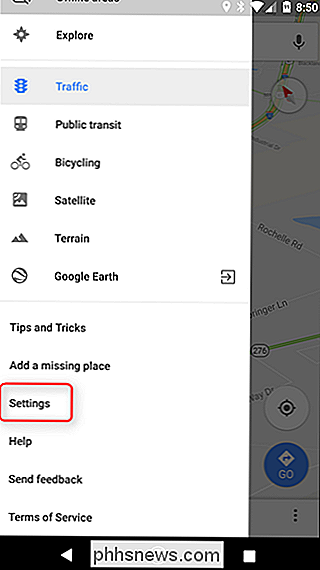
Scorri verso il basso fino a visualizzare Notifiche.

Puoi controllare praticamente tutti gli aspetti delle notifiche che verranno generate da Maps, ma ci stiamo concentrando sui dati sul traffico, quindi desideri la parte superiore opzione.
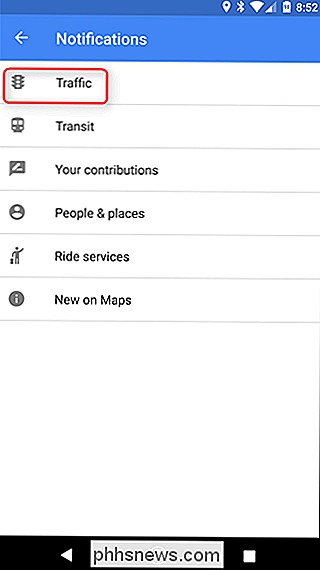
Qui ci sono tre opzioni:
- Traffico da eventi vicini: Chiusure stradali, incidenti, deviazioni, ecc.
- Traffico nelle vicinanze: Ingorghi, backup, ecc.
- Notifiche di guida: ETA a posizioni specifiche, di solito Casa o Lavoro se ne hai le impostazioni.
Puoi scegliere e disabilitare qui e abilitare qualsiasi cosa funzioni meglio per te.
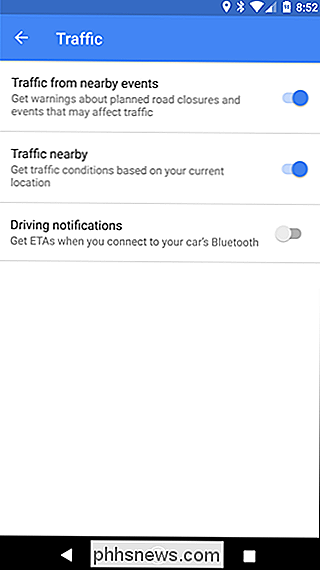
Questo gestirà la maggior parte delle notifiche di traffico ingiustificate di Google, ma c'è un altro posto che potresti voler guardare.
Disabilitazione delle notifiche sul traffico in Google Now
Sai quando hai un appuntamento del Calendario e Google ti dice di partire da un certo tempo per arrivare prima che tu debba essere? Quella impostazione non viene generata da Google Maps, ma da Google Now. Ecco come sbarazzarsi di ciò, se lo desideri.
A questo punto, la maggior parte dei telefoni dovrebbe avere Google Assistant, che è una cosa completamente diversa, ma ancora super-simile a Google Now. Il fatto è che se non stai usando il Launcher di Google Now, l'Assistente lo rende un po 'complicato per arrivare a Now. Così confuso.
Se utilizzi Google Now Launcher, scorri semplicemente dalla schermata destra a quella più a sinistra. Altrimenti, apri la barra delle applicazioni e trova l'app Google, che a tutti gli effetti è ora l'app Now.
Fai scorrere verso sinistra o tocca le tre linee nell'angolo in alto a sinistra per aprire il menu . Scegli Impostazioni.
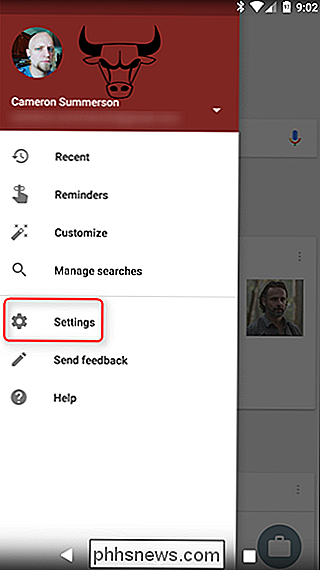
Scorri verso il basso e seleziona "Il tuo feed".
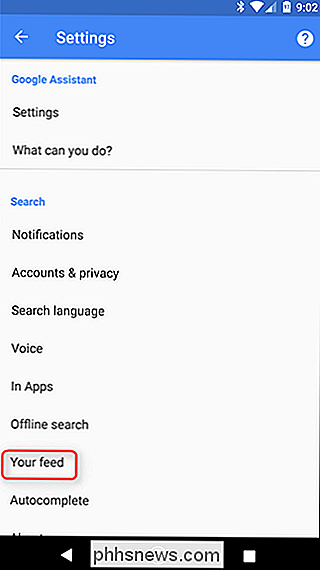
Sotto la sezione "Ricevi notifiche", attiva "Commuta e tempo di lasciare" su Off.
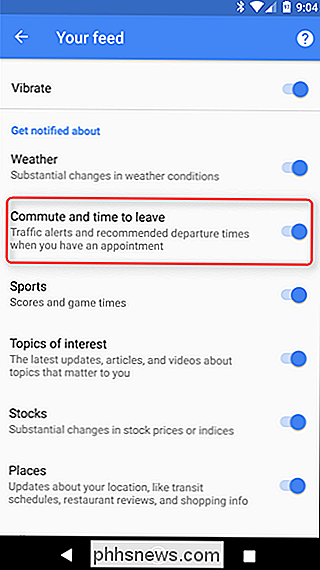
Questo dovrebbe essere l'ultimo passaggio per disabilitare tutto notifiche sul traffico (supponendo che tu abbia disabilitato tutto in Maps, ovviamente).

Che cos'è Google AMP e Perché è nei risultati della mia ricerca?
Hai mai notato che alcuni dei tuoi risultati di Google hanno un piccolo fulmine accanto a loro? Ciò significa che fanno parte del progetto AMP di Google. Il progetto AMP (Accelerated Mobile Pages) di Google funziona in questo modo: invece di essere inviati direttamente a una pagina Web, ad esempio, il nostro articolo su come scattare foto di notte, ottieni portato a una copia sui server di Google.

Probabilmente ottieni libero accesso a Lynda.com dalla tua libreria locale
Forse hai sentito parlare di Lynda.com, un popolare sito Web con migliaia di video tutorial che insegnano abilità informatiche come la programmazione, il web design e come utilizzare quasi tutti i software che puoi immaginare. È un ottimo servizio, ma non è economico: gli abbonamenti partono da circa $ 20 al mese e possono costare fino a $ 30 al mese se si desidera l'accesso offline ai video.



